Hur man tar skärmbilder av pekskärmen på MacBook Pro

Den nya MacBook Pro med Touch Bar har ersatt standard Escape och Function-tangenterna med en liten, dynamiskt skiftande skärm som heter Touch Bar. Vissa Mac-användare kanske vill ta en skärmdump av pekskärmen, kanske för att utveckla, testa eller dela ändamål, liknande skärmdumpar på någon annan Mac eller iOS-enhet.
Det finns två olika tangentbordsgenvägar för att fånga skärmbilder av Touch Bar på en Mac. Man sparar skärmbilden för Touch Bar som en fil på skrivbordet och den andra kopierar en bild av Touch Bar till Mac Urklipp istället. Du kan också ta skärmdumpar av Touch Bar med programmet Grab i Mac OS.
Ta en skärmdump av Touch Bar som en fil på Mac
- Kommando + Skift + 6
Touch Bar skärmdump kommer att visas på skrivbordet som alla andra skärmdumpar skulle.
Kopiera en skärmbild av Touch Bar till Urklipp på Mac
- Kontroll + Kommando + Skift + 6
Touch Bar skärmdump kopieras till klippbordet, som sedan kan klistras på andra ställen efter behov. Det här fungerar som en Touch Bar-specifik version av utskriftsskärmen, eftersom bilden inte sparas som en fil utan istället går till urklippet, lite som Command + Shift + Control + 3 på Mac.

Appen "Grab" stöder också att ta skärmdumpar av Touch Bar, om du föredrar att använda Grab istället för de vanliga Mac OS-tangenttryckningarna för att snappa skärmdumpar. Grab finns i mappen / Program / Verktyg / mapp.
Ett annat alternativ skulle vara att köra en virtuell Touch Bar med en app som Touche eller Touch Bar Demo och sedan skärmdump Mac direkt, men det är mer arbete än nödvändigt för de flesta användare med en Touch Bar, men det skulle vara det enda sättet att snäppa en Touch Bar skärmbild för Mac-användare utan en Touch Bar på sitt tangentbord.





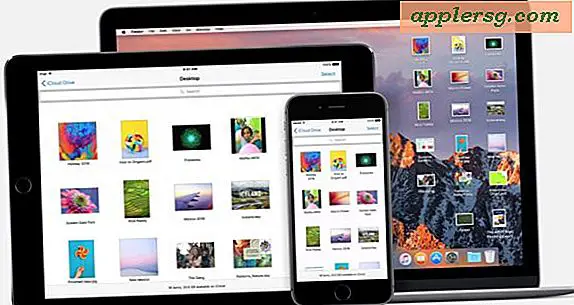


![Den första Windows Phone 7 Commercial Debuts [Video]](http://applersg.com/img/news/869/first-windows-phone-7-commercial-debuts.jpg)


